Pinterestをインストールすることで、販売中の商品画像を Pinterest へ自動的にアップロードできるようになります。
連携することによって Pinterest からのアクセスを増やします。
WordPress の管理画面から Pinterest との連携が数クリックで可能なため、早ければ、その日のうちに訪問者が増える事も期待できます。
Pinterest へ商品画像を自動的に配信
サイトに投稿された商品画像は自動的に Pinterest の指定ボードへ投稿されるので、商品を Pinterest ユーザーに告知する効果が期待できます。
Pinterest からサイトへリンクも張られているので、新規客の誘導も見込めます。
直接サイトに訪問したお客さんが、商品画像に現れる Pinterest 保存ボタンによって、Pinterest に投稿できるので拡散効果も出ます。
出品した商品は Pinterest 広告に出稿可能
Pinterest のビジネスアカウントでは広告を出稿することができます。
ブランド認知、コンバージョンなど複数のキャンペーンをプロモートできます。
視覚的な訴求力が高いのでビジュアル重視の商品には効果的です。
アクセス解析でユーザーの行動を追跡
Pinterest 広告から取得した ユニークタグ ID を管理画面から設定することで、コンバージョンの高い広告、ユーザーのエンゲージメントなどの情報を確認することができます。
さらにはサイト内での追跡も可能になり、サイト全体の改善に役立つデータが取れるようになります。
Pinterestは、サイトから Pinterest ユーザーへの告知、Pinterest 内での拡散、更には Pinterest からサイトへの誘導をサポートするプラグインです。
画像を使ったマーケティングを Pinterest に仕掛けるなら欠かせないプラグインです。
Pinterest の使い方
Pinterest と WooCommerce の連携作業
Pinterest を使うためには、Pinterest との連携が必要です。
WordPress の管理画面から設定できます。
注意すべきは Pinterest のビジネスアカウントを取得しておくことです。
- [WooCommerce] > [設定] > [連携] の [基本レベルのAPI接続] にある [接続] ボタンをクリック
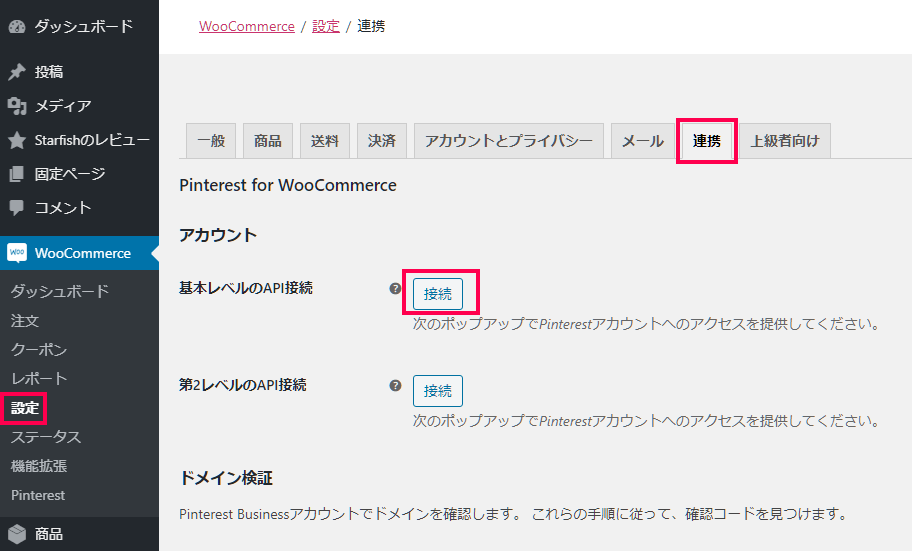
- [OK] ボタンを押す
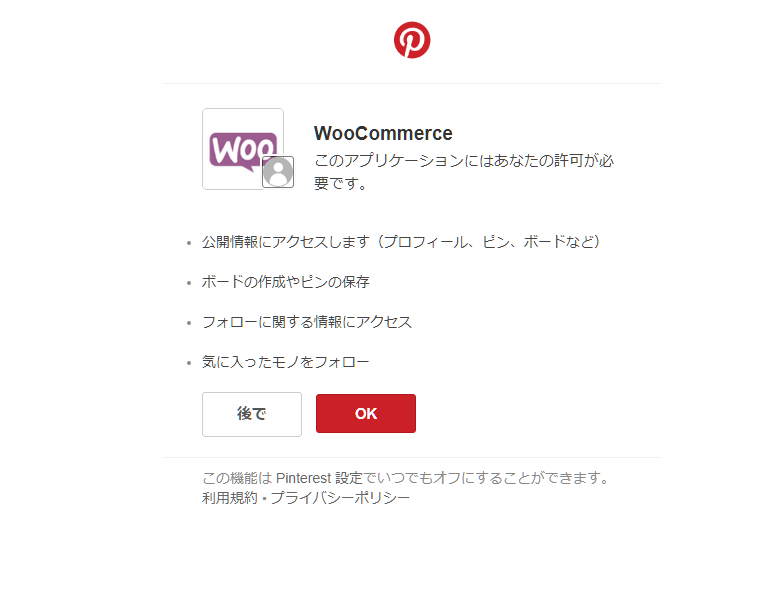
- [THAT’S MY SITE – REDIRECT ME] を押す
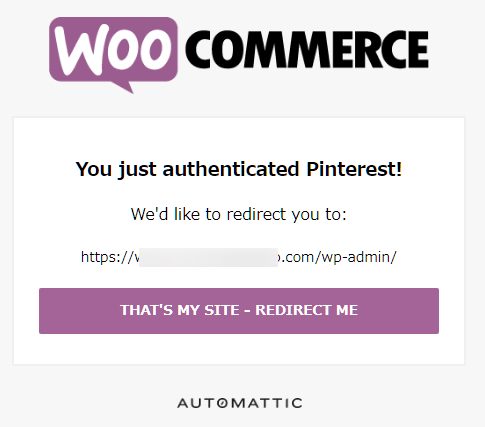
- 基本レベルのAPI接続完了
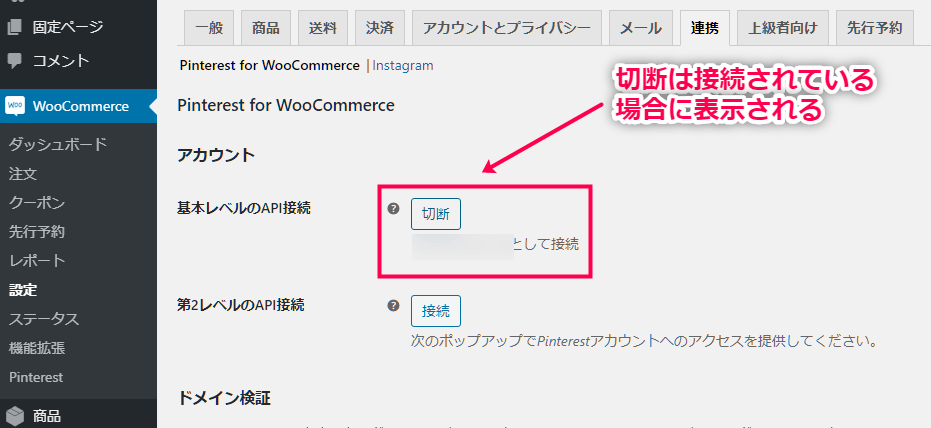
- [WooCommerce] > [設定] > [連携] の [第2レベルのAPI接続] にある [接続] ボタンをクリック
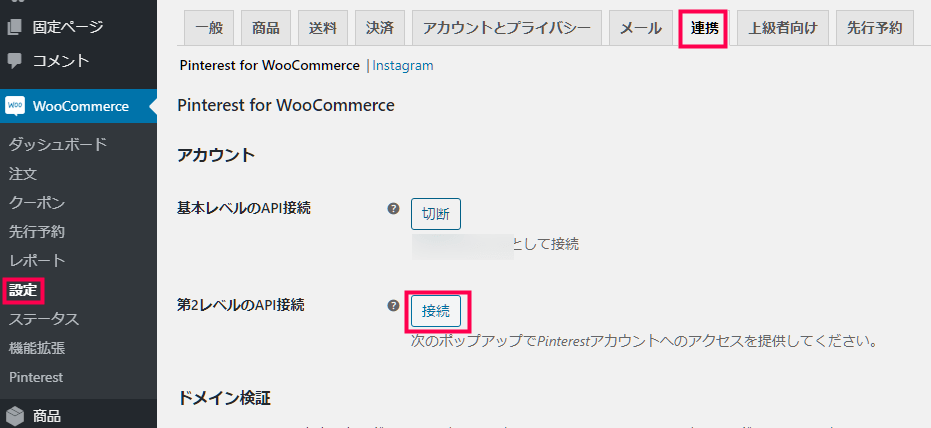
- [アクセスを許可する] をクリック
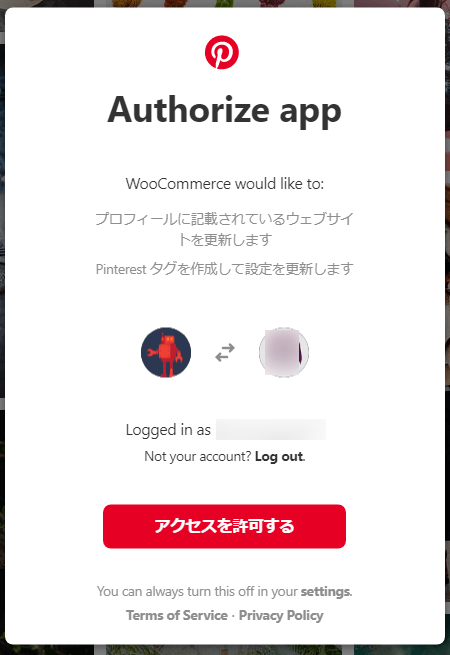
- [THAT’S MY SITE – REDIRECT ME] を押す
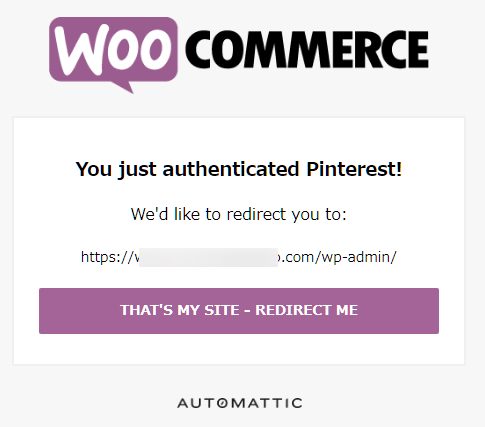
- 2ヵ所が [切断] となっていれば接続完了
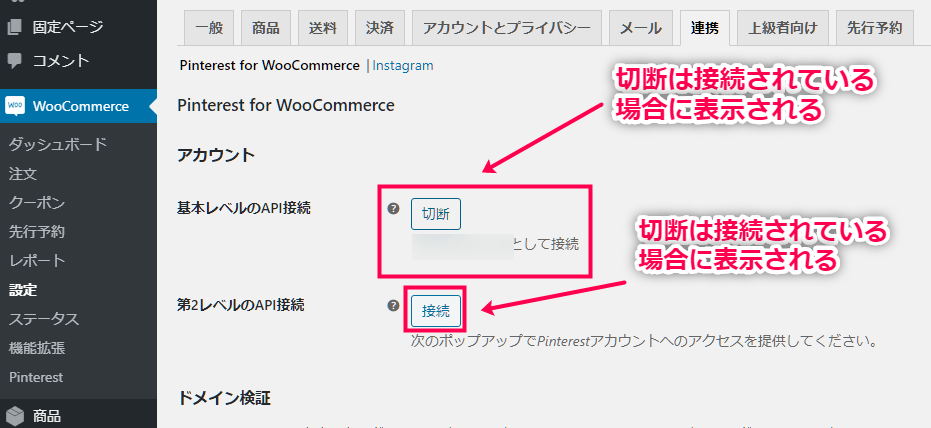
- 続いて [ドメイン検証] の [ドメインを確認する] をクリック
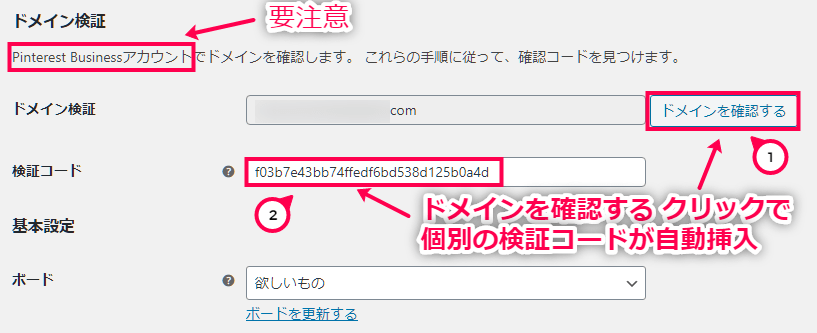
- ページ最下段の [変更を保存] をクリックでドメイン検証完了
- WordPress に登録したメールアドレスに件名「ウェブサイトが確認できました!」でメール着信
- Pinterest の [アカウント設定] > [ドメイン・アカウントの確認] でチェックマークがあればOK
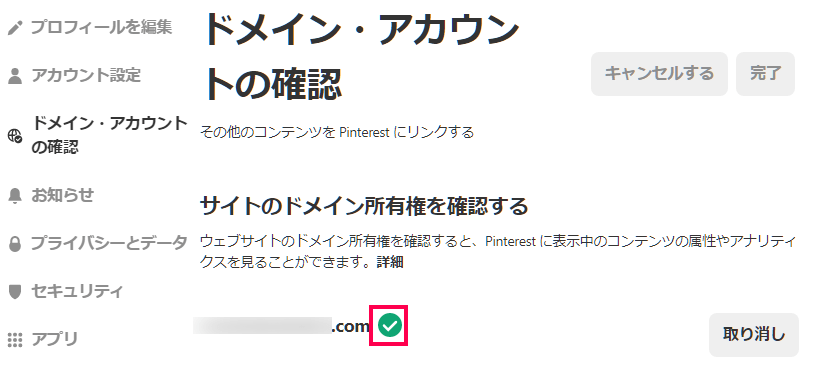
自動で検証コードが挿入されない場合の手順
-
- Pinterest にログイン後 [・・・] > [アカウント設定] > [ドメイン・アカウントの確認] > [サイトのドメイン所有権を確認する] のところで [確認する] をクリック
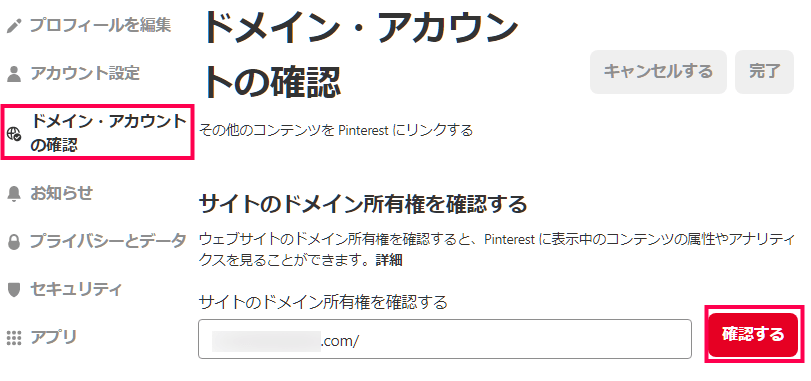
- [HTMLタグを追加する] を選択し “英数字” 部分をコピーして [次へ] をクリック
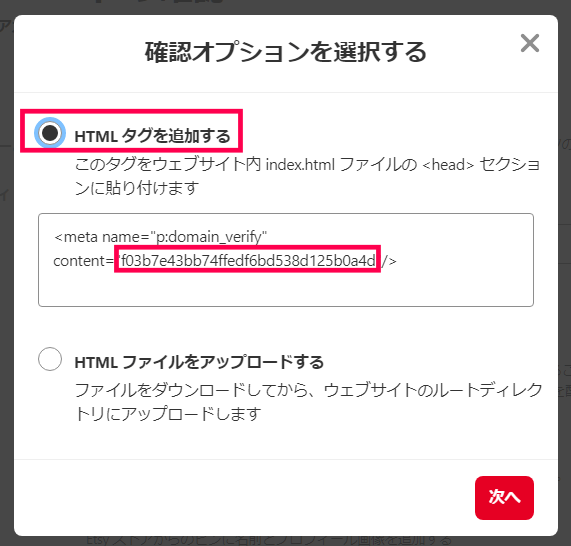
- WordPressの管理画面より [ドメイン検証] の [検証コード] 欄にコピーしたコードを貼り付けた後に最下段の [変更を保存] をクリック
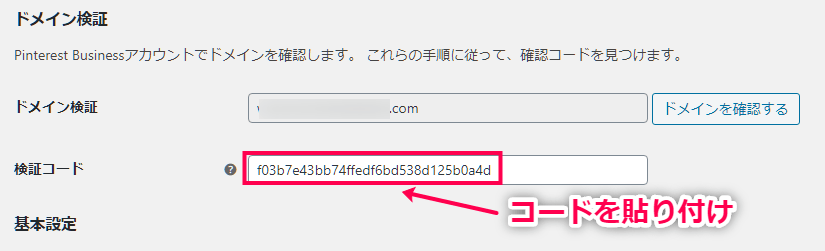
- Pinterest に戻って [送信] を押す
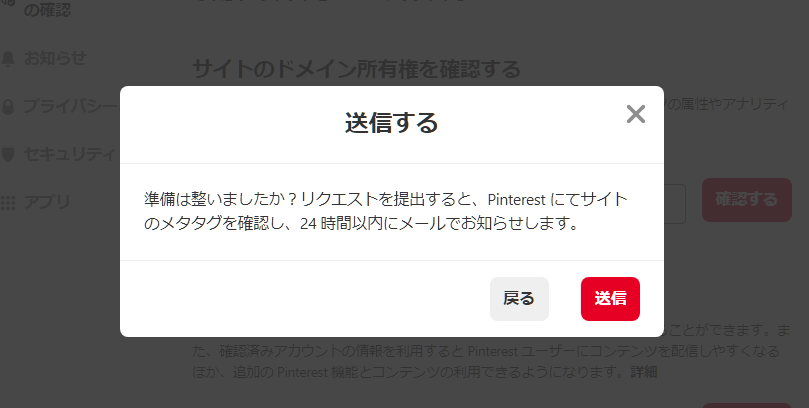
- WordPressに登録したメールアドレス宛てに件名「ウェブサイトが確認できました!」でメール着信
- Pinterest の[アカウント設定] > [ドメイン・アカウントの確認] でチェックマークがあればOK
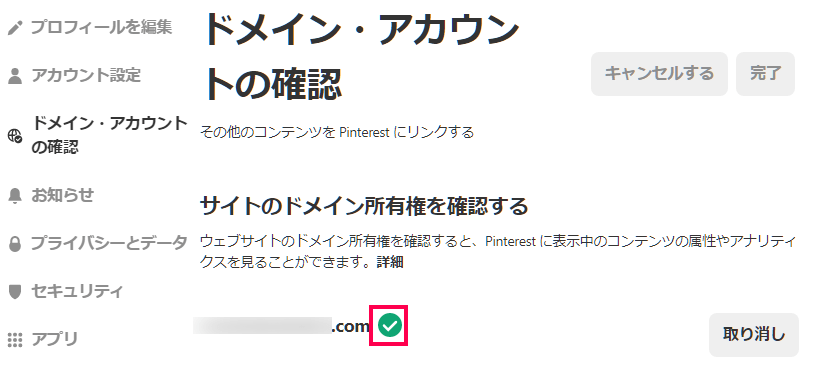
ドメイン検証での注意
一般アカウントとビジネスアカウントの両方で、同一ドメインを使用して所有権を確認することはできません。(実験済み)
これで Pinterest と WooCommerce が連携しました。
初期設定
Pinterest と WooCommerce の連携が完了したら、プラグインを有効活用するために、両方で初期設定をします。
Pinterest に自動で商品画像を公開する設定と Pinterest に商品をピン留めするための基本設定です。
Pinterest 側で商品画像を自動公開する
ブログに商品を登録した時に、一定時間経過後、自動的に Pinterest へ商品画像が公開される設定をします。
- Pinterest の [アカウント設定] > [ドメイン・アカウントの確認] の [RSS フィードをリンクする] をクリック
- ブログの RSS フィードの URL を記入
フィードの URL は WordPress だと「https://〇〇.com/feed/」となることがほとんどです。
事前に Pinterest 側で保存先となるボードを作成または指定しておきます。
- [保存する] をクリック
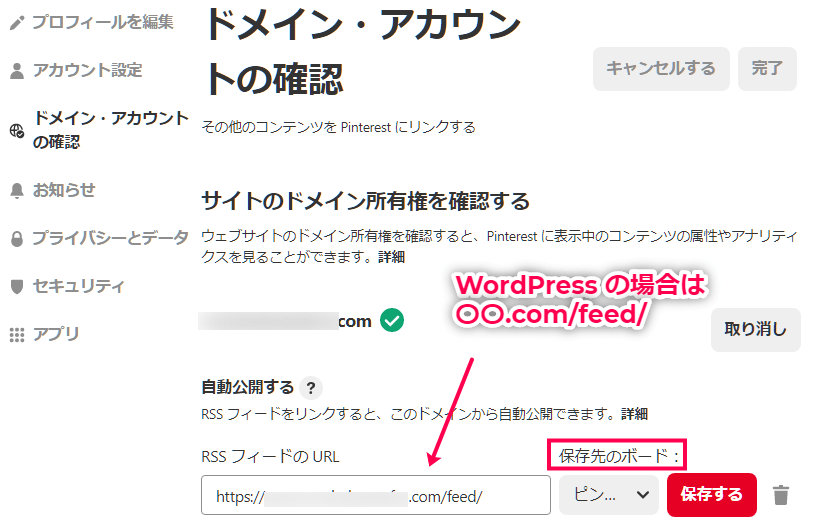
- 自動公開設定準備完了
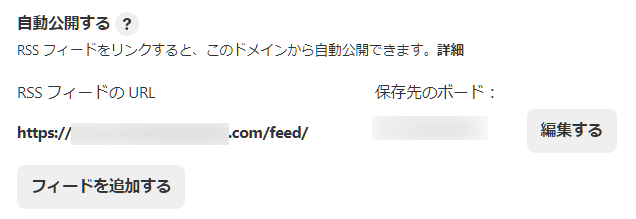
Pinterest に自動で商品画像を公開する設定が終わりました。
商品が追加される都度、Pinterest の指定ボードに自動で商品画像が投稿されます。
Pinterest に商品をピン留めするための WordPress 側での基本設定
WordPressに戻って投稿先ボードの指定、ピンに追加される商品に付随する情報の選択、リッチピンについて説明します。
- [WooCommerce] > [設定] > [連携] に移動
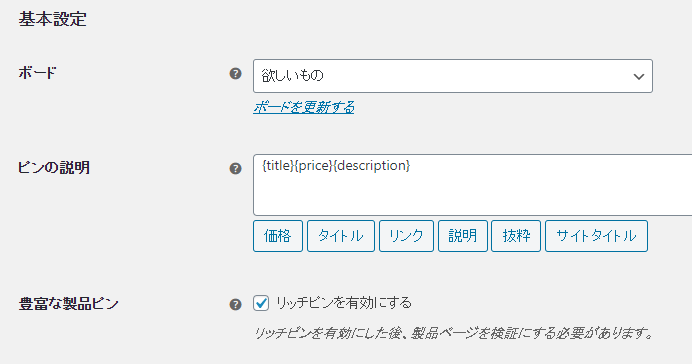
- ボード
ドロップダウンで投稿先のボードを選択してください。
ビンタレスト側で事前に準備しておく必要があります。
- ピンの説明
Pinterest で商品画像だけでなく付随する情報を選択できます。
- 商品のリッチピン
有効にする場合はチェックを入れますが、特に必須ではありません。。
有効にした場合 Rich Pins Validator で、ピン投稿したURLを入力して、マークアップが適切かどうか検証してみましょう。
Rich Pins Validator
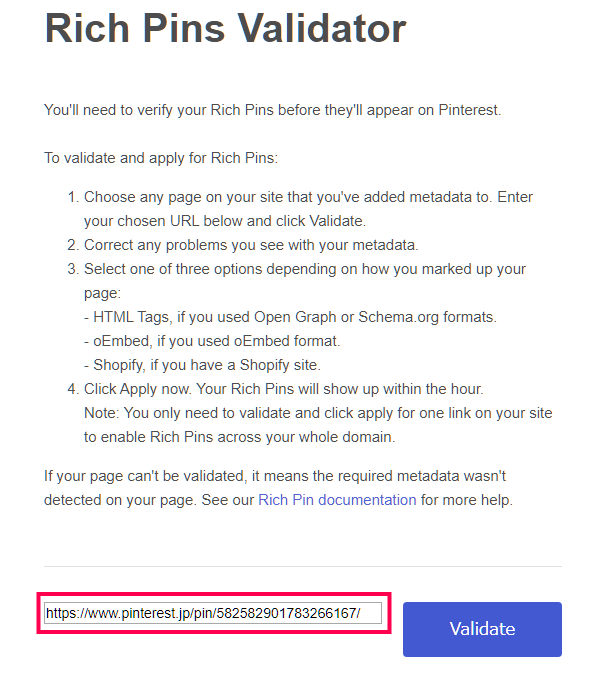
検証結果はメールで送信されます。
設定が終わったら [変更を保存] を忘れないようにしましょう。
以上で初期設定は終わりました。
次は Pinterest へ商品画像をアップロードする方法です。
商品画像を Pinterest にアップロード
店舗から Pinterest へアップロードする準備です。
商品編集画面から一括投稿する方法と商品ごとに投稿する方法があります。
一括投稿
- [商品] 画面でアップロードする商品を選択
- [一括操作] のドロップダウンリストから [ピン] を選択
- [適用] をクリック
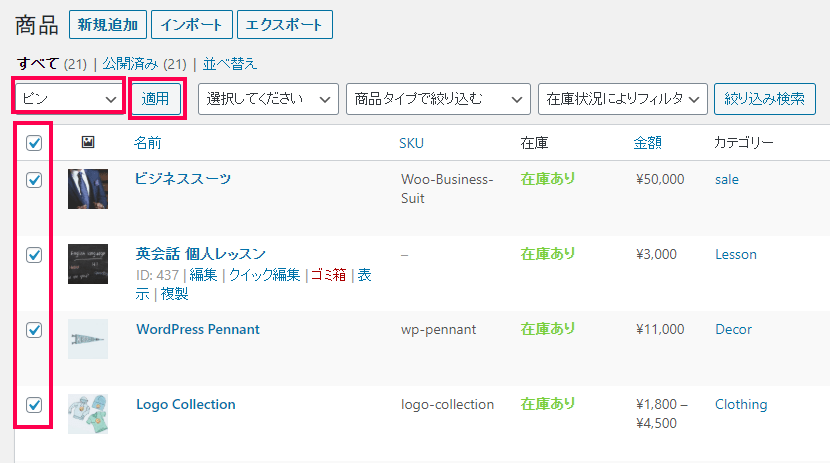
個別投稿
- [WooCommerce] > [設定] > [連携] に移動
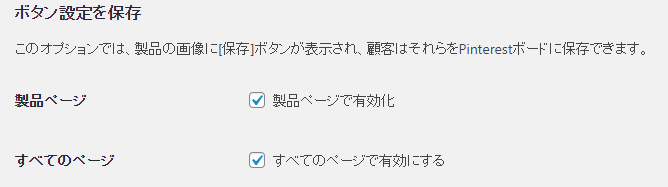
- [ボタン設定を保存]
- 製品ページ
商品紹介ページの商品画像にピンタレスト保存ボタンを表示します。
- すべてのページ
商品が表示されるすべてのページの商品画像にピンタレスト保存ボタンが表示されます。

保存のマークは商品画像に常時表示されるのではなく、カーソルでのオンマウスまたはタップで表示されます。
- [変更を保存] をクリックして設定を保存
以上、2通りの Pinterest アップロード方法です。
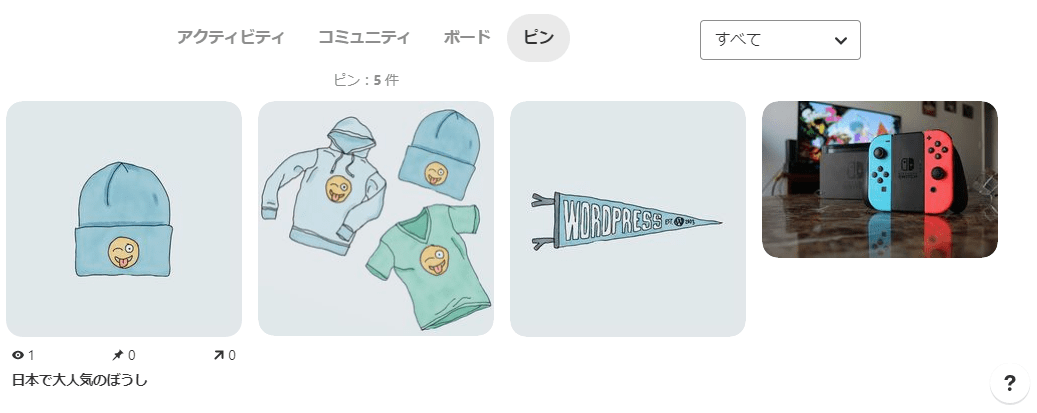
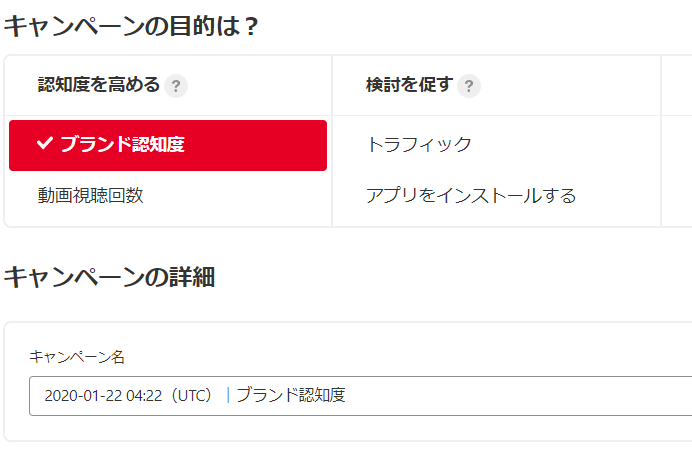
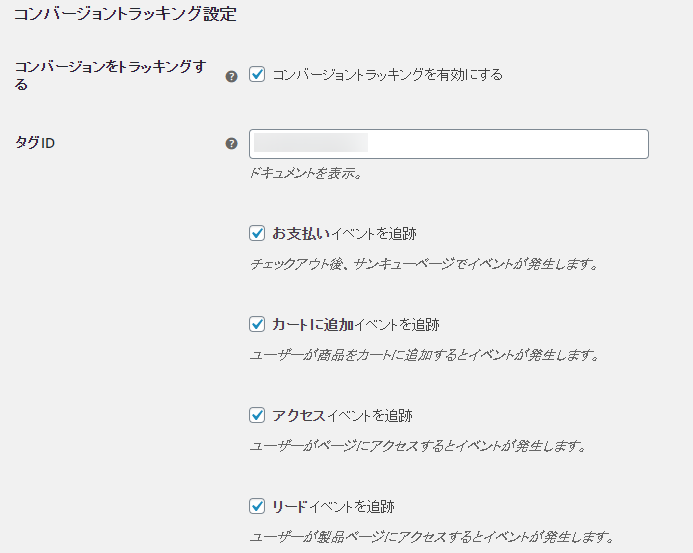
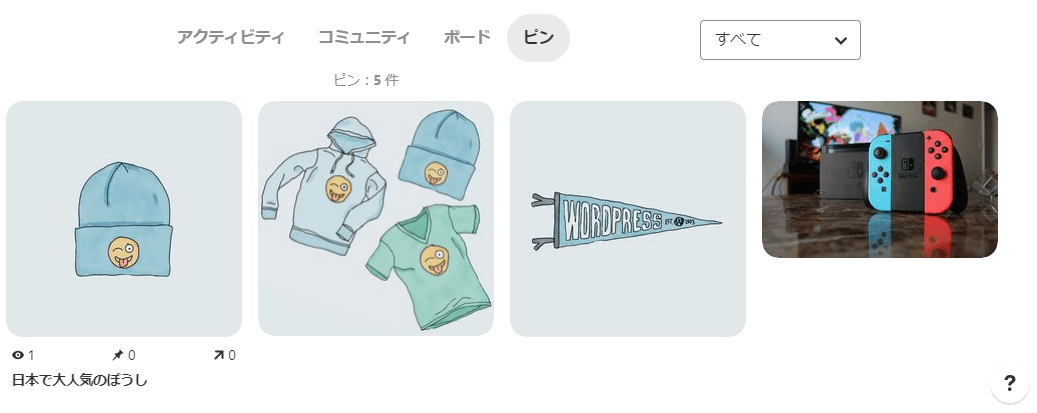
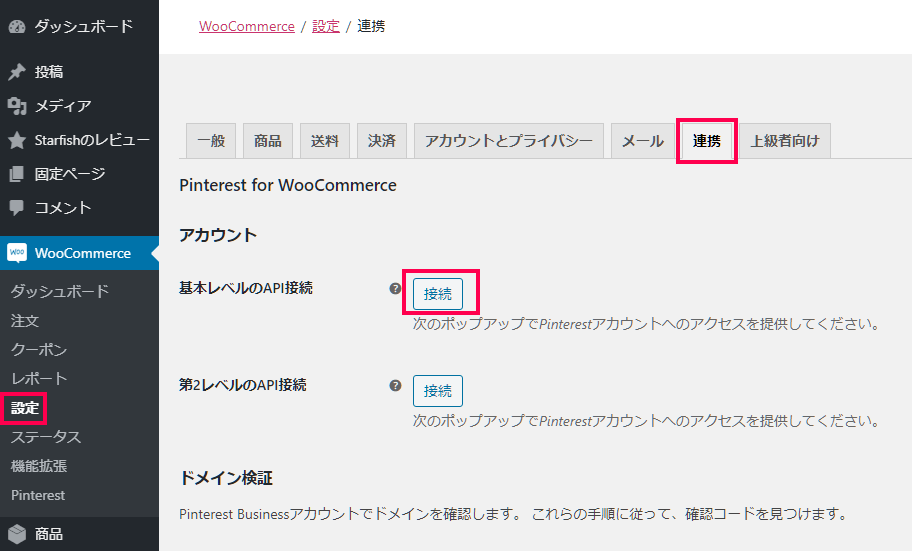
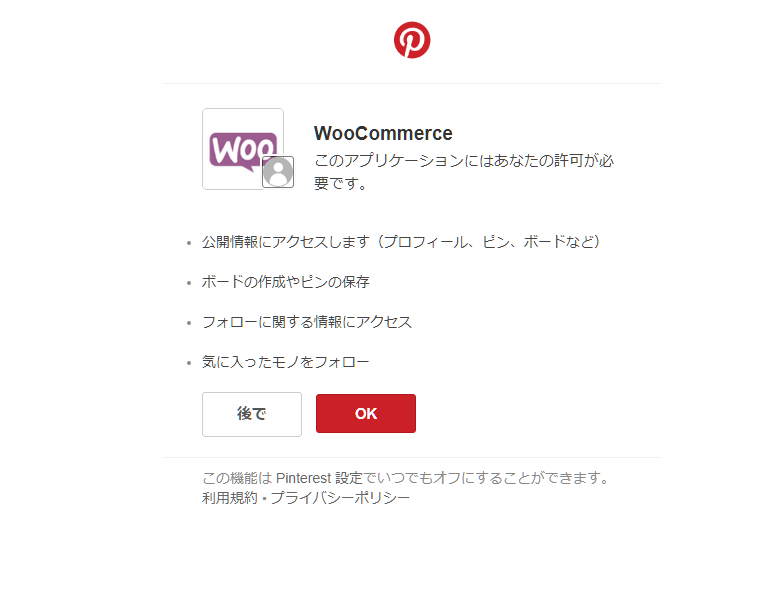
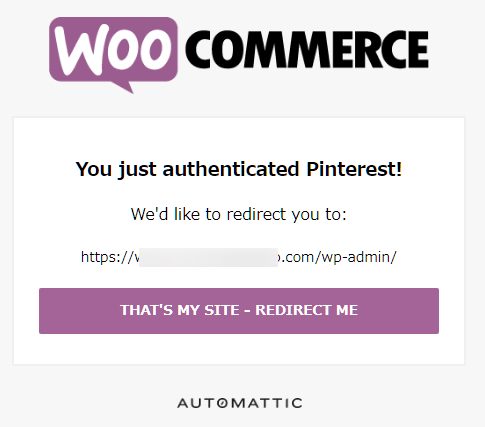
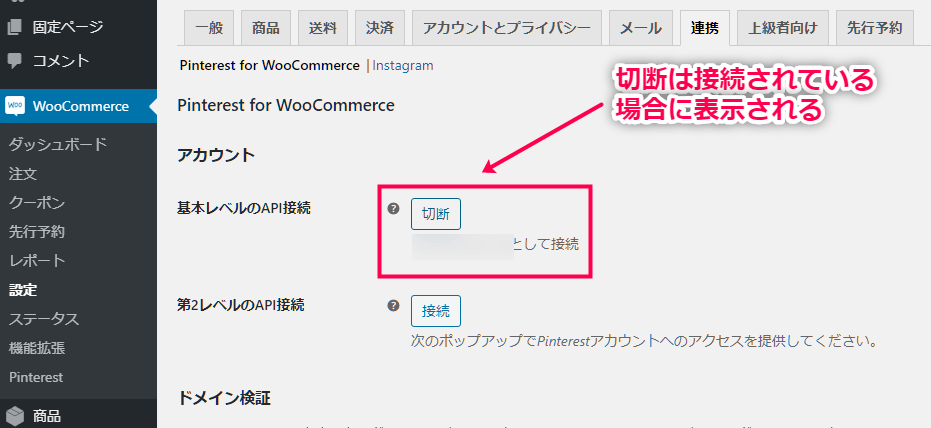
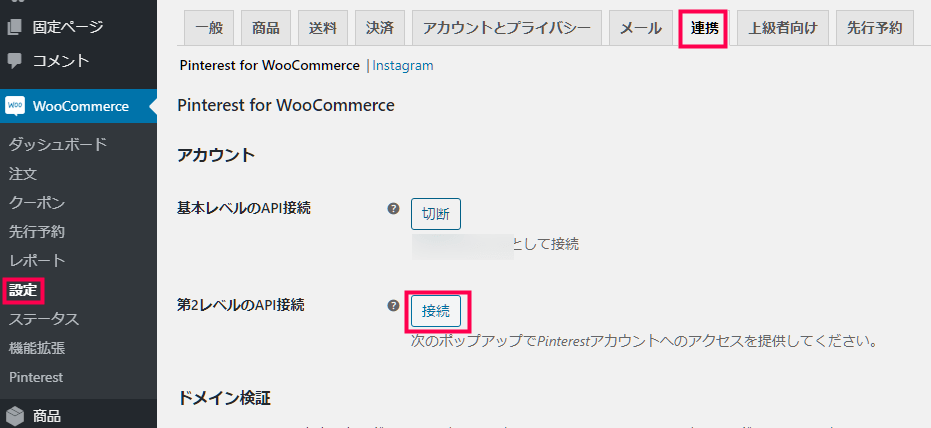
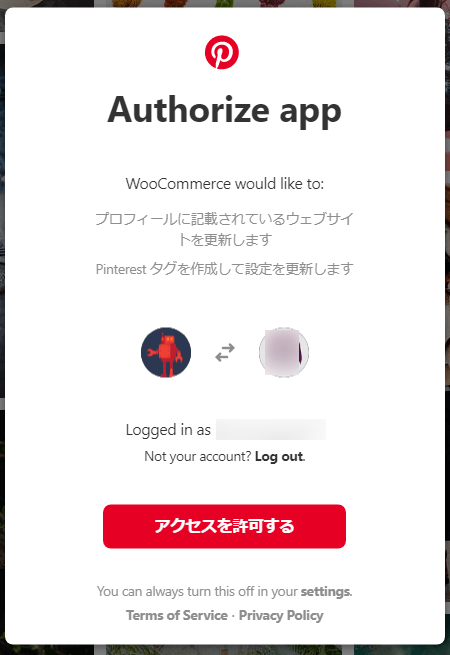
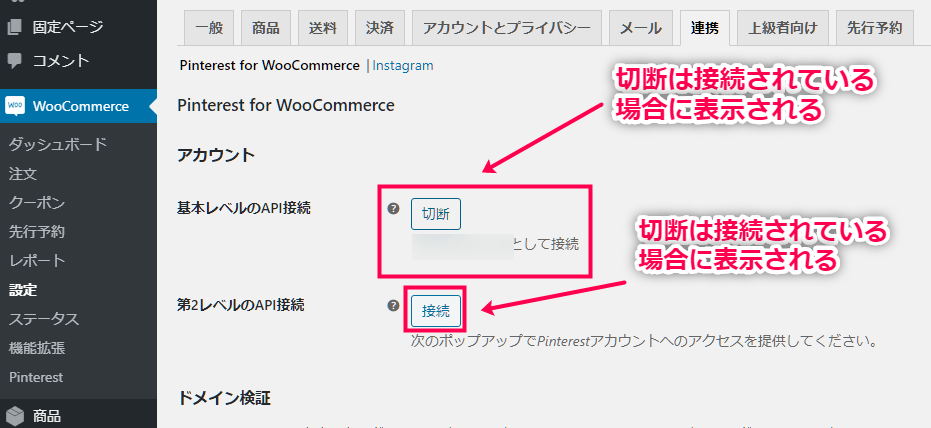
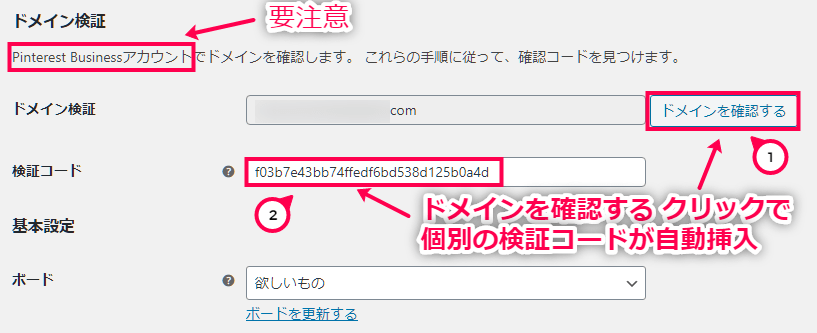
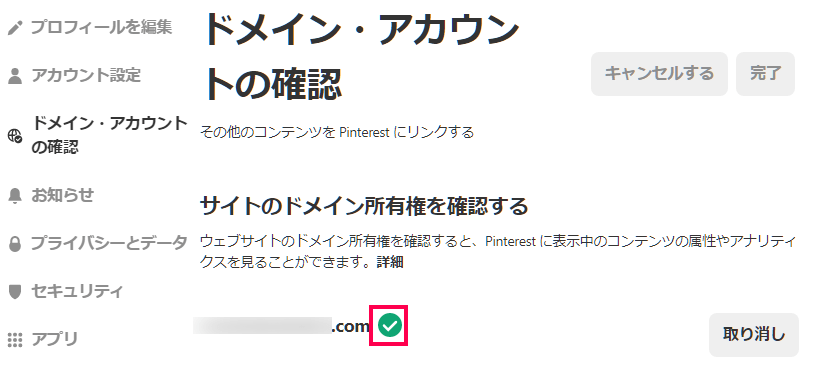
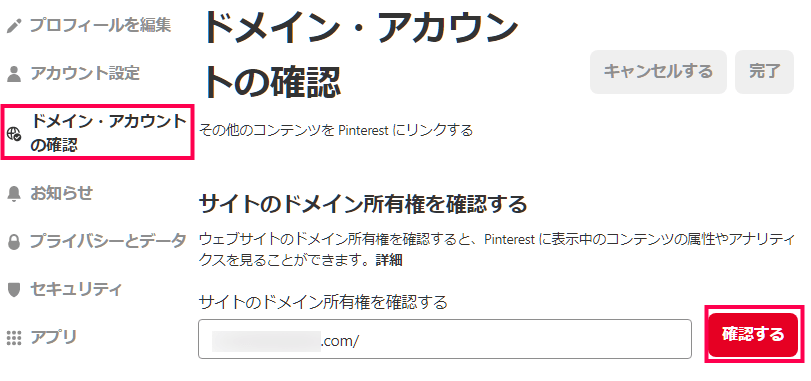
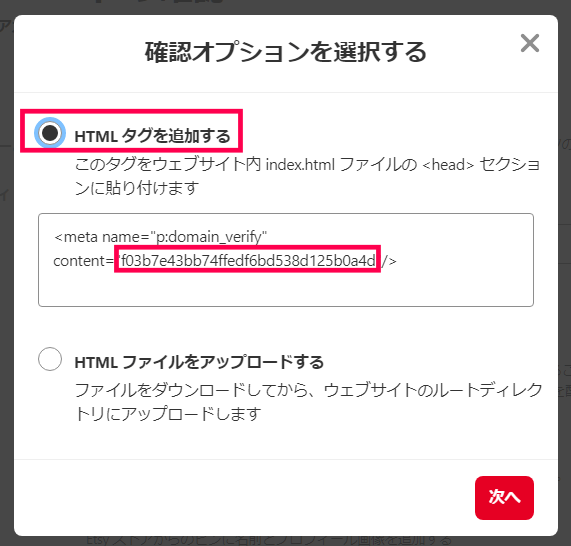
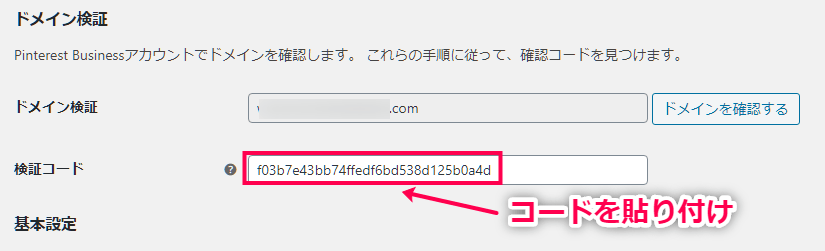
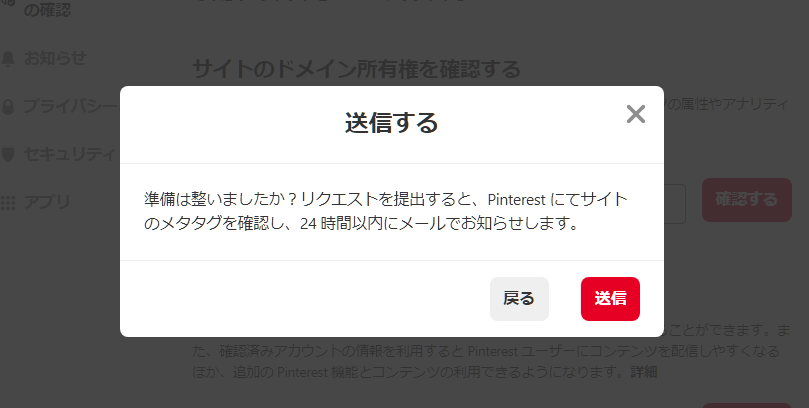
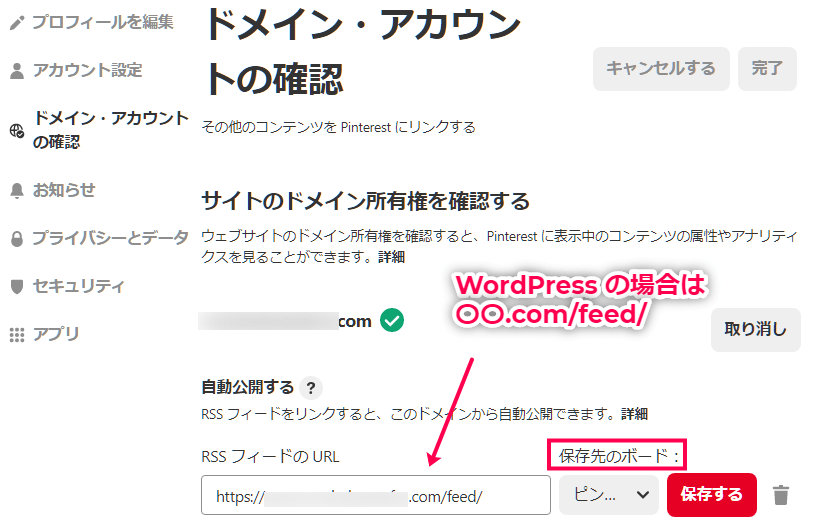
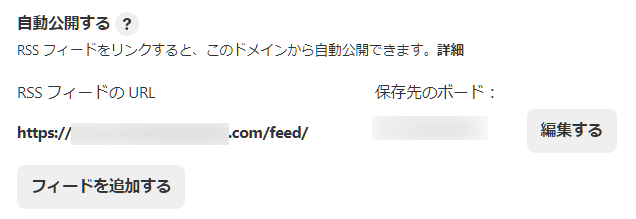
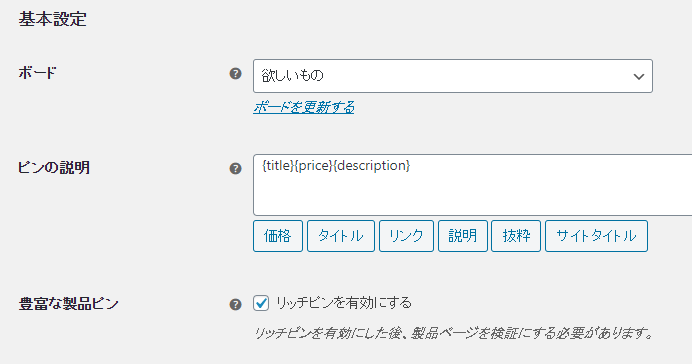
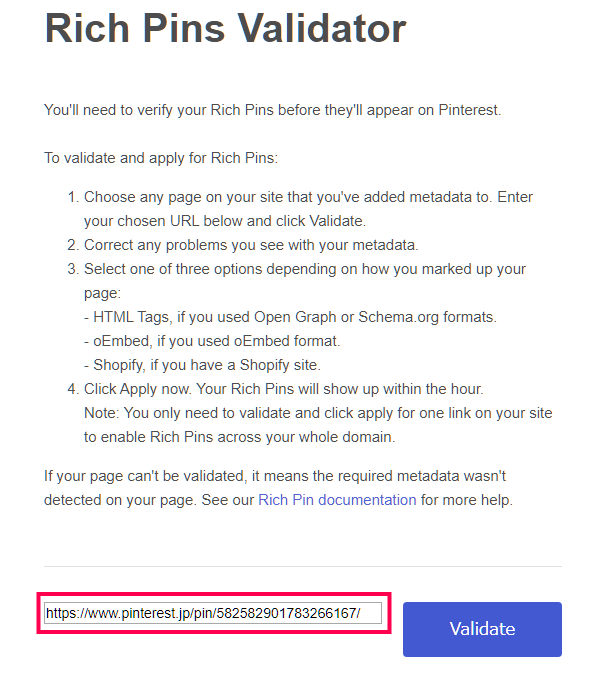
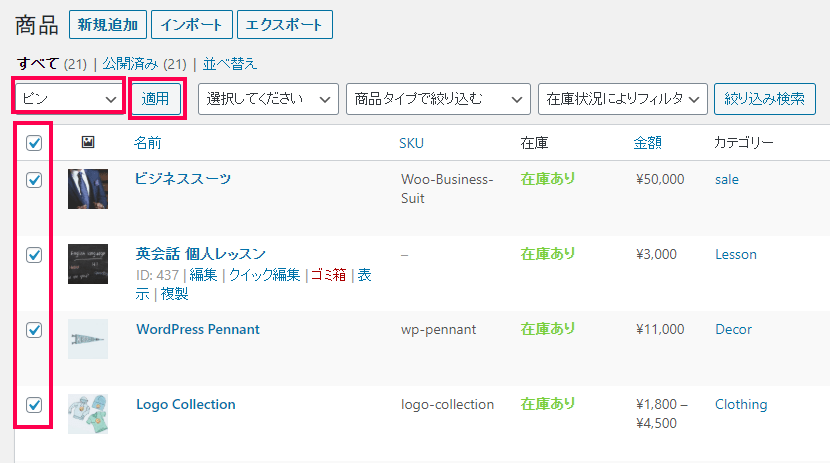
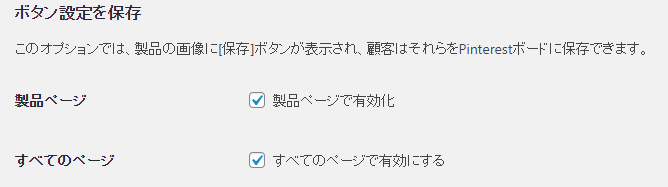

レビュー
レビューはまだありません。